
私たちが win10 システムを使用していたとき、一部の友人がダウンロード中に不可解なブロックに遭遇しました。この状況について、編集者はシステムのファイアウォールに問題があるはずだと考えています。レジストリで関連する設定を行って問題を解決するか、プロパティの互換モードを使用してソフトウェアを開くなどして問題を解決してください。エディターで具体的かつ詳細な手順を見てみましょう~お役に立てれば幸いです。
方法 1: 互換モード
1. アプリケーションを右クリックし、メニューの [プロパティ] をクリックします。 「互換性」ページを選択し、「互換性モード」オプションボックスをチェックします。

方法 2: セキュリティ設定を変更する
左下隅にある [設定]、[更新とセキュリティ]、最後に [Windows Defender] を見つけます。 . 右側の Windows Defender ウイルス対策ソフトをオフにします。
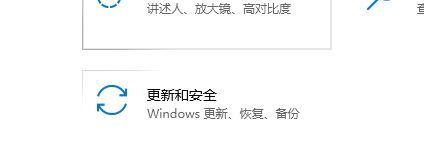
方法 3: グループ ポリシーを変更する
1. Win R キーの組み合わせを押してファイル名を指定して実行入力ボックスを開き、gpedit.msc コマンドを入力してキーを押します。 Enter を押して実行し、Windows 10 システムのローカル グループ ポリシー エディター ウィンドウを開きます。
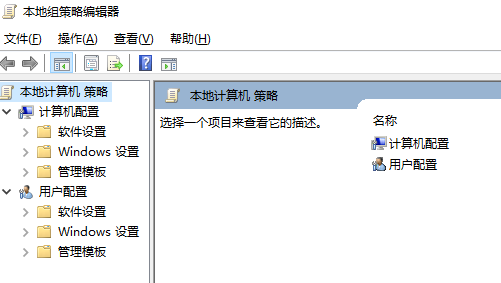
2. [コンピューターの構成/管理用テンプレート/Windows コンポーネント] をクリックし、右側にある [Windows インストーラー] メニュー項目を見つけてクリックします。そして、「ユーザーによるインストールを禁止する」設定項目をダブルクリックし、「有効」を「未設定」に変更して保存を確認します。
##1. スタート メニューを右クリックし、 をクリックします。2. コントロール パネルの表示モードを「大きいアイコン」に変更し、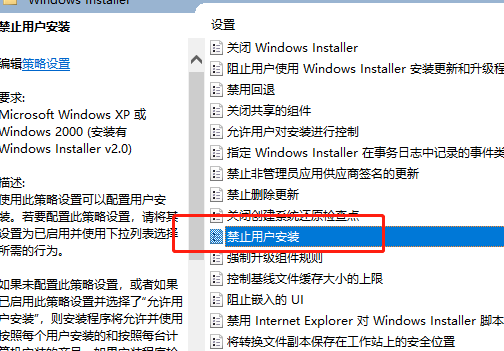 をクリックします。3. 左側の をクリックします。で、「操作を実行しない」を選択し、「OK」をクリックします。
をクリックします。3. 左側の をクリックします。で、「操作を実行しない」を選択し、「OK」をクリックします。
以上がWindows 10でブロックされたソフトウェアのダウンロードを修正する方法の詳細内容です。詳細については、PHP 中国語 Web サイトの他の関連記事を参照してください。